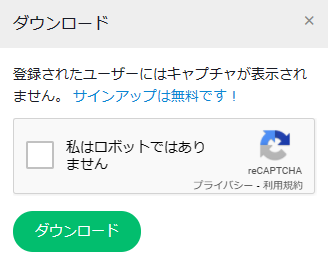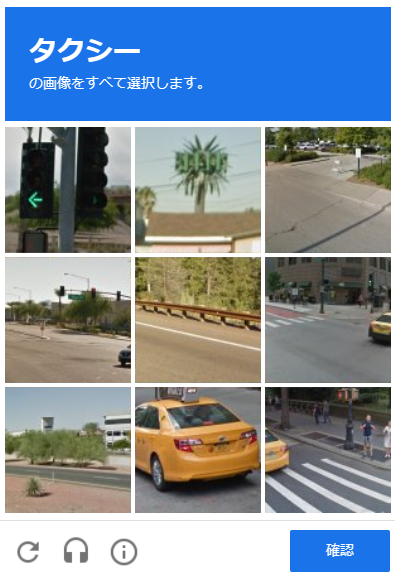ブログを始めて一年半が経過しました。
記事にコメントをもらったり、問い合わせフォームから連絡をもらうことも増えています。
それに交ざって来るのが、英語のコメントです。
ほぼ100%の確率で、スパム。
この英語のコメントや問い合わせが大量に来ることで、正規のコメントや問い合わせが埋もれてしまうことも。
この記事ではスパムメールを弾く「reCAPTCHA」の設定方法をお伝えします。
コメント、英文問い合わせのスパム対策をする方法
英文の問い合わせやコメントを邪魔だと思いながら、ずっと放っていました。
セキュリティ対策って何をしたらいいかわからないし、コストがかかるのではないかと思っていたからです。
するとついに、サーバーからこんなメールを受け取ることになります。
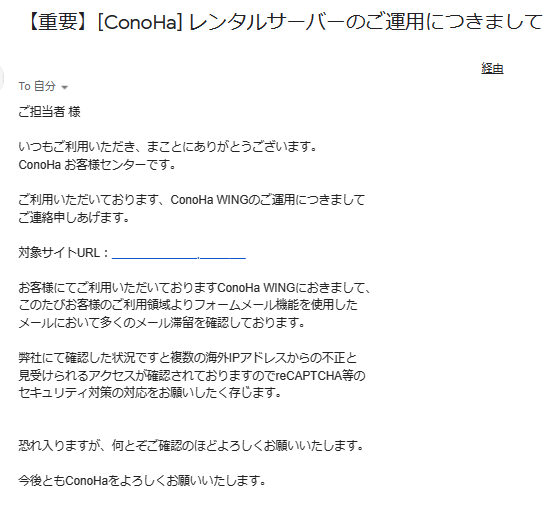
私はConohaを利用しています。
親切ですね。ありがたい。
メールにはこのような文がありました。
「複数の海外IPアドレスからの不正と見受けられるアクセスが確認されておりますのでreCAPTCHA等のセキュリティ対策の対応をお願いしたく存じます。」
ほほう。
「複数の海外IPアドレスからの不正と見受けられるアクセスが確認」はその通りです。もううんざり。しかし「reCAPTCHA等のセキュリティ対策の対応をお願いしたく……」の、reCAPTCHAって何??
reCAPTCHAでセキュリティ対策
「reCAPTCHA」とは何ぞやと思い調べてみると、Googleが提供している無料のセキュリティシステムだとわかりました。
スパムメールは機械的に自動送信されているので、それを見分けて省くシステムなようです。
ありがたい!!
早速設定をしてみることにしました。
手順を簡潔に記すと、以下のようになります。
①reCAPTCHA登録
②プラグイン設定
reCAPTCHA設定手順①登録
reCAPTCHAのページに行きます。
(reCAPTCHAを利用するにはGoogleアカウントが必要です。)
▽こちらのボタンをタップすると飛びます。
飛んだ先がこちら▽
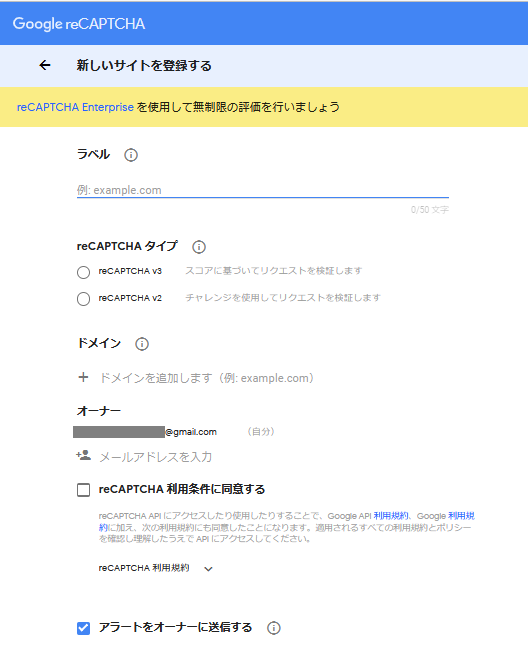
順に入力していきます。
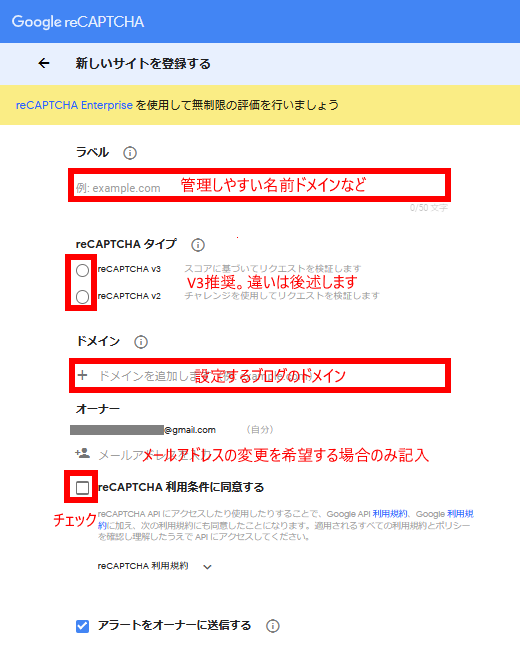
アラートをオーナーに送信するは予めチェックされています。
そのままチェックを入れておいて下さい。
最下部の送信をタップして終了です。
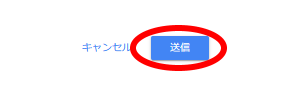
reCAPTCHAタイプの違い
reCAPTCHA V2とV3の違いを説明します。
V2は「私はロボットではありません」に同意を求めたり、指定の写真をタップさせるなどしてロボットでないことを確認する手段です。
例は以下の通り。
V2はせっかくコメントや問い合わせをくれる方に、手間をかけさせてしまうというデメリットがありました。
しかしV3はこういった手間がなく、何もしないままにロボットかどうかを判断してくれる優れものです。
そのため、V3が推奨されています。
reCAPTCHAサイトキーとシークレットキー
するとこのような画面に変わります。(画像のサイトキーやシークレットキーはダミーです)
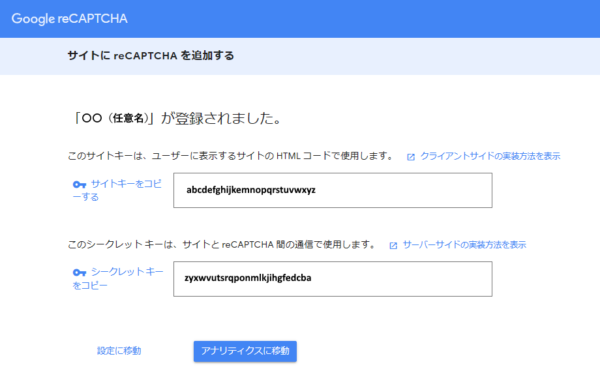
キーは保存しておいてください。
reCAPTCHA設定手順②プラグインダウンロード
次にWord Pressのダッシュボードを開きます。
reCAPTCHAを設定するために、プラグインを入れます。
入れるプラグインはこちら。
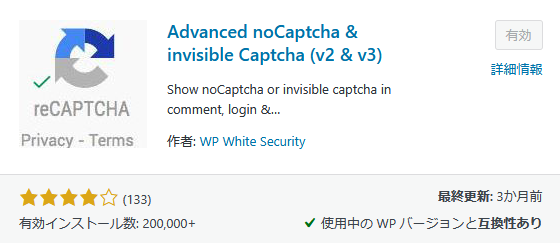
「Advanced noCaptcha & invisible Captcha」です。
「ダッシュボード」→「プラグイン」→「新規追加」の画面で検索をかけると出てきます。
「今すぐインストール」→「有効化」します。
reCAPTCHA設定手順②Advanced noCaptcha & invisible Captcha設定
有効化までできたら、「Advanced noCaptcha & invisible Captcha」の設定をします。
「ダッシュボード」→「設定」→「Advanced noCaptcha & invisible Captcha」をタップします。
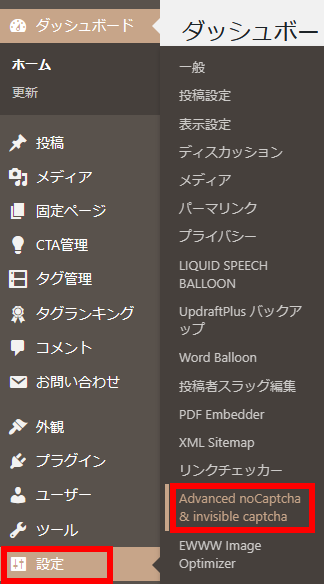
Advanced noCaptcha & invisible Captchaの設定画面が開きます。
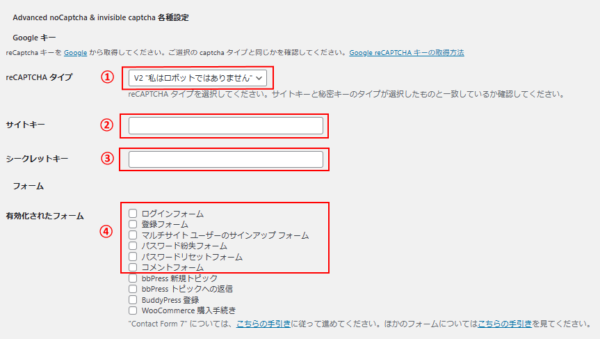
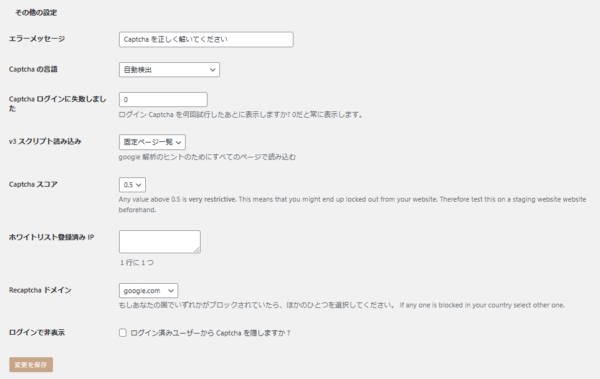
①V2V3等のセキュリティ形式を選択。

reCAPTCHA登録時に予めV2かV3を選択していますので、それに合わせた形式を選びます。
②③サイトキー、シークレットキー入力
reCAPTCHAを登録した際に提示されたサイトキーとシークレットキーを入力します。
④有効化されたフォームチェック
選択欄は以下の通りです。
bbPressはWord Press内で掲示板を作れるプラグインです。
BuddyPressはWord Press内で会員制サイトを作ることができるプラグイン。
WooCommerceはWord Press内でネットショップを構築できるプラグインとなっています。
これらのプラグインを利用していなければ、「ログイン」から「コメントフォーム」までをチェックしてください。
変更を保存
④より以下の項目はそのままにして、変更を保存します。
……色々な機能があるのでしょうが、私にはよくわかりませんでした。
以上で完了です。
設定完了を確認する
正しく設定ができると、公開されているサイト内の右下部分にマークが出現します。
スクロールすると追尾してきます。
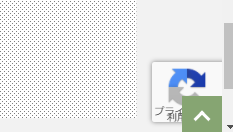
マークをタップすると、こんな▽表示がされます。
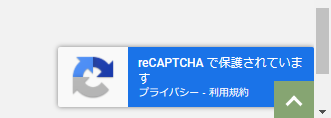
邪魔だなと思った方は、コードを追加してマークを消すことができるようです。
難しいので、私はこのまま使っています。(この猫家横丁とは別のブログ)
reCAPTCHA設定後の効果
以前は日に何件ものスパムコメントや問い合わせが来ていました。
しかし設定をしてから2週間が経過する今まで、スパムは一件も来ていません。
ここ一週間程度のアクセスを確認してみます。
以下のページに飛びます。
管理コンソールをタップします。
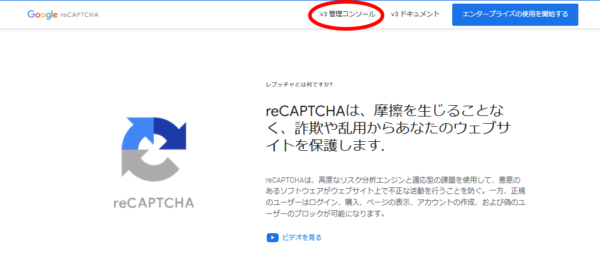
管理コンソールページには不審なリクエストの%などが表示されています。
正直詳しい見方はよくわかりませんが、「スパムを制御してくれてるんだな~」となんとなく思えます。笑
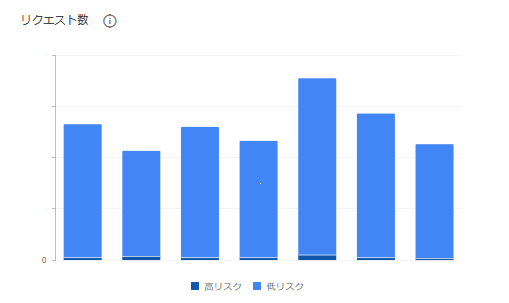
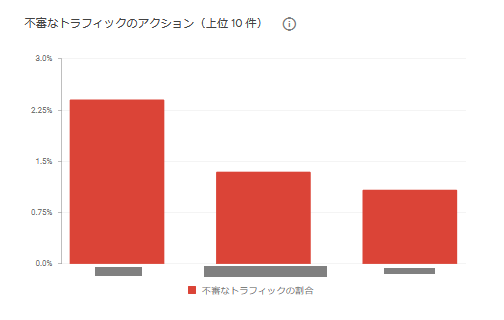
reCAPTCHAとTHE THORの相性
私はWord PressのTHE THORというテーマを利用しています。
THE THORはreCAPTCHAを設定しても、問い合わせメールのスパムを止めることができないと言われています。
reCAPTCHAに互換性のあるContact Form7という問い合わせ専用のプラグインを利用するよう言われています。
私の場合はそれを使わなくても止められました。
それともTHE THORのアップデート等で対応するようになったのでしょうか。(2022年1月現在)
こう思っていたのですが、どうやらやはりreCAPTCHAではTHE THORの問い合わせのスパムは止められないようです。
なぜなら、reCAPTCHAを設定したあとに契約しているサーバーConoha Wingからこんなメールを受け取りました。

この記事冒頭に載せたメールは、reCAPTCHAを設定する前に受け取ったものです。
その時は「フォームメール機能を使用したメールにおいて多くのメール滞留を確認しております」という文言だったのに対し、reCAPTCHA設定後に来たメールには「フォームメール動作の制限を実施させていただきましたこと、ご案内申し上げます」とあります。
そして再度、「reCAPTCHA等のセキュリティ対策の対応をお願いしたく存じます」と書かれていました。
reCAPTCHA設定したのに……。
やはりTHE THORの問い合わせフォームにreCAPTCHAは効果がなく、サーバーがスパムメールを止めてくれていてついに限界に来てしまったのだと理解しました。
スパムでない問い合わせメールまで止まってしまうのは問題です。
THE THORの問い合わせフォームではなく、reCAPTCHAと互換性のあるContact Form7を問い合わせに設定することにしました。
THE THORオリジナル問い合わせ→Contact Form7に変更
Contact Form7をインストール
プラグイン「Contact Form7」をインストールします。
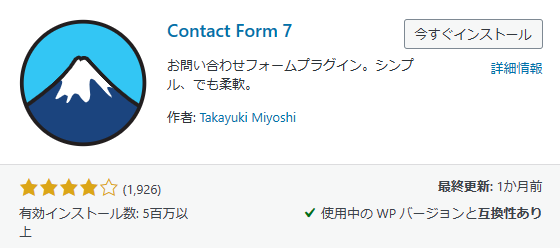
「ダッシュボード」→「プラグイン」→「新規追加」の画面で「Contact Form7」で検索をかけると出てきます。
「今すぐインストール」→「有効化」します。
Contact Form7を設定
次にContact Form7の設定をします。
Contact Form7をダウンロードすると、ダッシュボードに「お問い合わせ」が現れます。
「ダッシュボード」→「お問い合わせ」→「インテグレーション」を開き、「インテグレーションのセットアップ」をタップします。
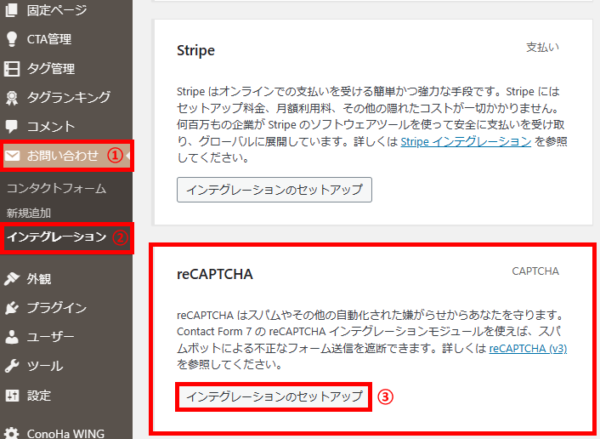
reCAPTCHAのサイトキーとシークレットキーを入力します。
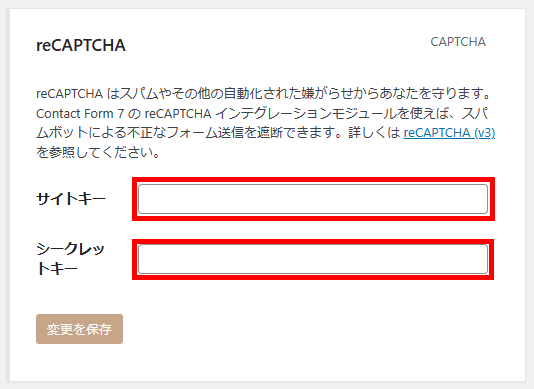
「変更を保存」をタップします。
固定ページに問い合わせページを作る
「ダッシュボード」→「お問い合わせ」→「コンタクトフォーム」を開きます。
Contact Form7をインストールすると、デフォルトで「コンタクトフォーム1」ができています。
このショートコードをコピーしておきます。
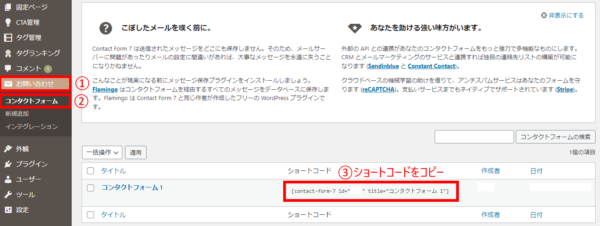
固定ページに問い合わせ専用ページを作り、本文にショートコードをペーストして公開します。
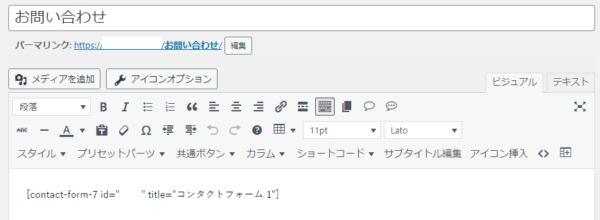
設定した問い合わせを好みの位置に設置して公開して完了です。
これでConoha WingからreCAPTCHAを設定してとは言われなくなる……はず!!
スパム、コメント、問い合わせに困っている方は、是非利用してみてください。
ブロガーの皆さん。 YMYLを意識して記事を書かれていますか? 私はブロガー歴一年半の初心者ブロガーです。 このサイトは2個目です。 一個目のサイトを立ち上げた時は今よりずっと知識がなく、YMYLなんて聞いたこともありません[…]
システム系の知識まるでない、素人ブロガーです。 素人だからこそぶつかる様々な問題を、どう解決したかをお知らせすべく記事にしています。 今回はサイトマップインデックスをしているのにエラー検出で「HTMLです」と表示され、何とかサイ[…]